u盘如何重装惠普锐14笔记本?u盘重装惠普锐14笔记本教程
发布时间:2023-09-14 12:14:53
u盘如何重装惠普锐14笔记本?在日常使用中,我们经常会遇到电脑系统出现问题的情况,这时候重装系统就成为了一种解决办法。而对于惠普锐14笔记本用户来说,使用U盘重装系统是一种常见的操作方式。下面将为大家介绍u盘重装惠普锐14笔记本教程。

u盘如何重装惠普锐14笔记本
一、推荐电脑店u盘启动盘的理由
1、自制引导盘和光驱更新系统,电脑店u盘启动盘用户可以自由替换系统,方便快捷,一键安装。
2、不需要任何技术基础,突破英文障碍和笨重的光驱,菜鸟也能u盘装系统,实现全民普及电脑技术。
3、平时当u盘使用,需要的时候就是u盘启动盘,可脱离光驱,携带方便。电脑应急,最给力的帮手!
4、PE内置了多种工具,可有效方便地帮助大家解决很多电脑问题。
二、如何制作电脑店u盘启动盘
1、下载电脑店u盘启动盘制作工具,在下载中心点击【立即下载】。
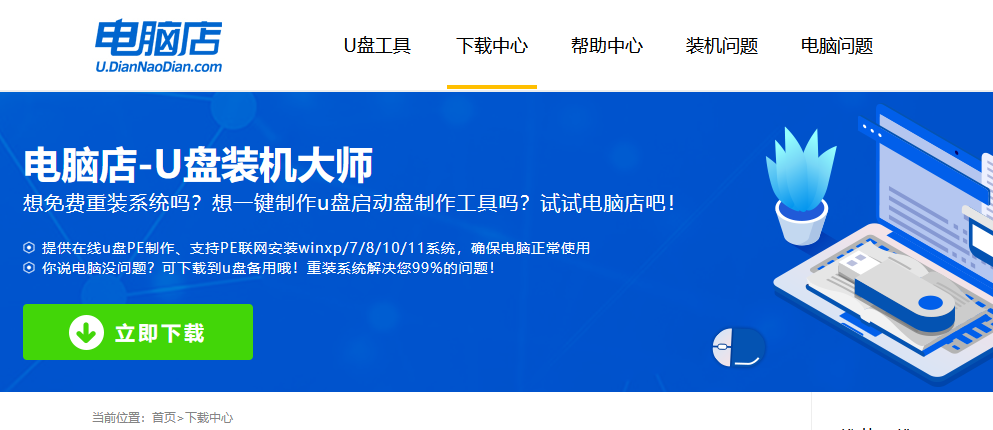
2、如图所示,打开电脑店u盘启动盘制作工具,点击【全新制作】即可。
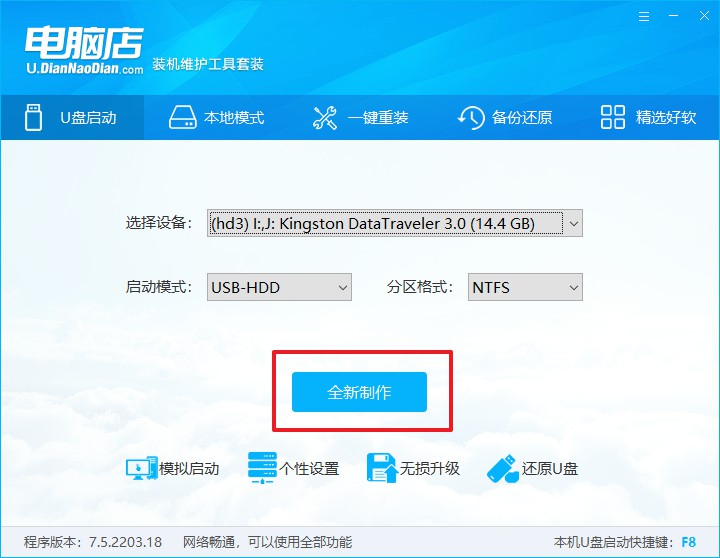
3、另外,如果你是想重装系统,那么需要自行下载好Windows镜像,保存在u盘启动盘根目录下。
三、设置u盘为开机首选
1、查询u盘启动盘快捷键,重启电脑后按下该键,进入启动设置界面。
2、选中u盘选项,回车。
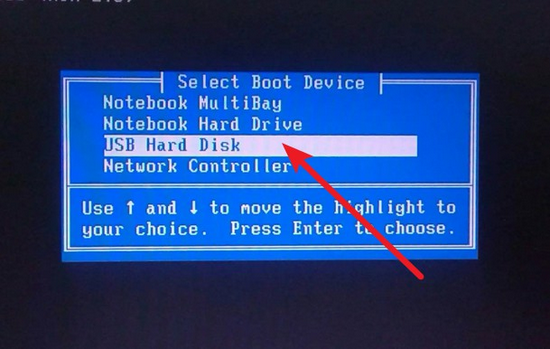
3、这时候就会进入到电脑店winpe主菜单,一般选择第一项后回车即可。
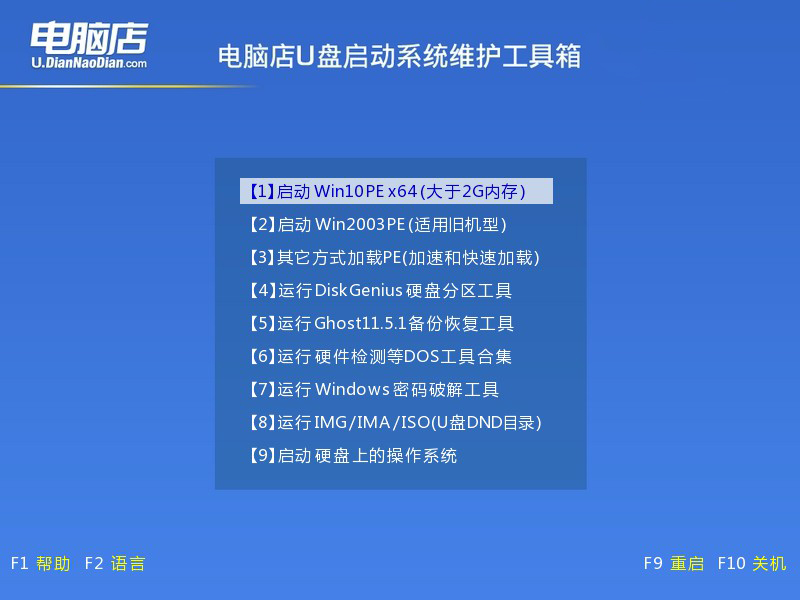
四、使用u盘装系统
1、进入电脑店winpe后,我们可以打开电脑店一键装机的软件。
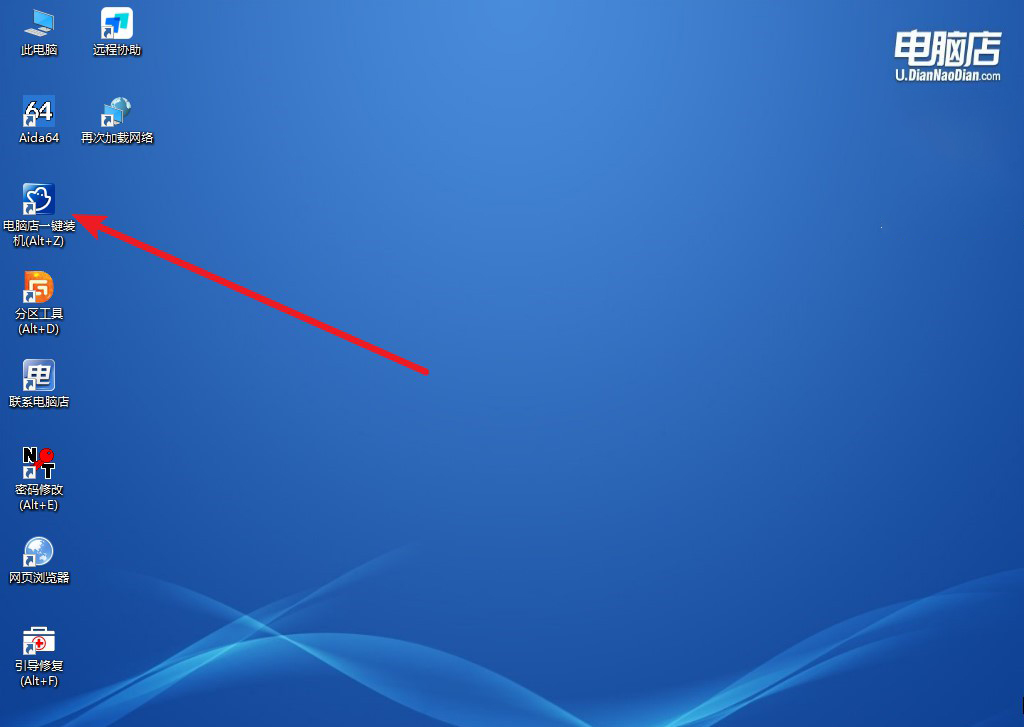
2、选择安装系统,找到之前下载好的系统镜像,安装在C盘,点击【执行】。
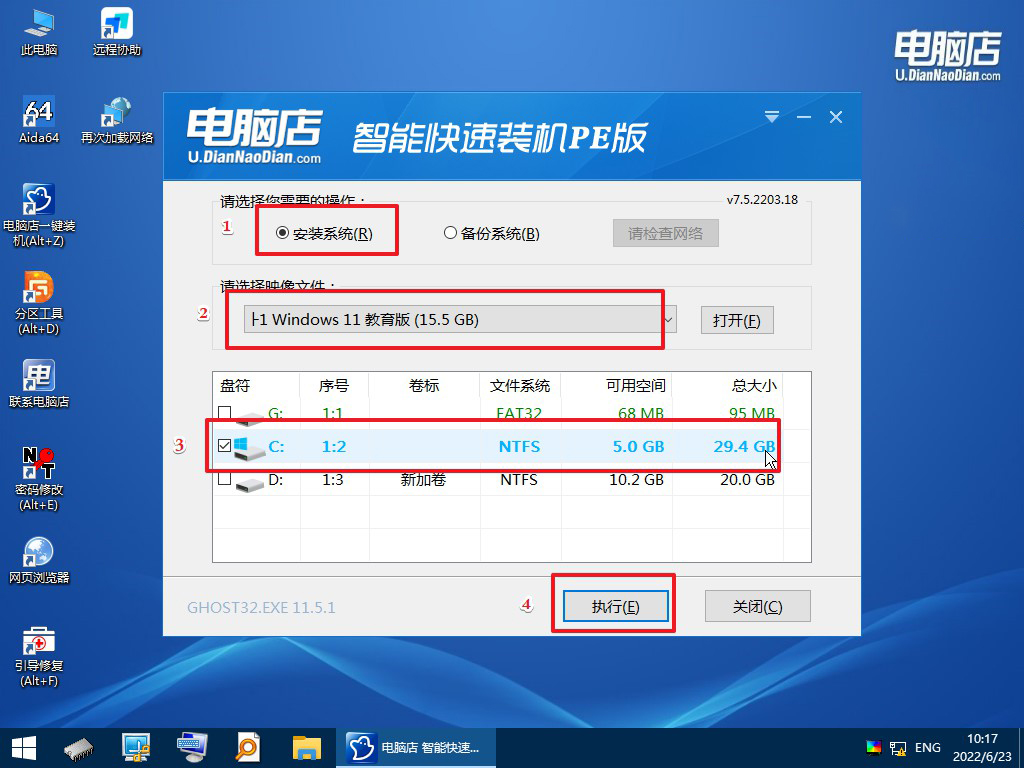
3、稍后按照提示操作,等待安装后重启即可进入新系统了。具体的操作流程,大家可参考:电脑店u盘装系统教程。
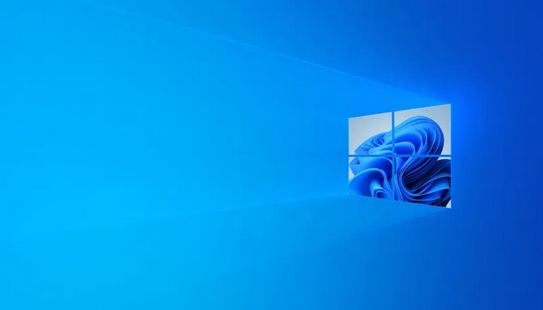
在使用U盘重装惠普锐14笔记本时,还需要注意以下几点:
1. 备份重要数据:重装系统会清空电脑中的所有数据,因此在操作之前,一定要备份好重要的文件和数据。
2. 确保电源充足:重装系统需要一定的时间,因此在操作之前,确保电脑有足够的电量或者连接电源适配器。
3. 注意系统版本:下载系统镜像文件时,要选择与原来系统版本相同的镜像文件,否则可能会导致驱动不兼容等问题。
以上就是u盘重装惠普锐14笔记本教程了。总结起来,使用U盘重装惠普锐14笔记本是一种简单而有效的解决系统问题的方法。通过准备好所需工具和系统,按照步骤进行操作,并注意一些细节,就可以顺利完成系统重装。希望以上内容对大家有所帮助!
